आइट्यून्स वीडियो
- 1 डाउनलोड आइट्यून्स वीडियो
- 2 संपादित करें आइट्यून्स वीडियो
-
4 कन्वर्ट आइट्यून्स
- 4.1 वीडियो आइट्यून्स के लिए
- 4.2 सिनेमा iTunes करने के लिए
- 4.3 iTunes करने के लिए MP4
- 4.4 iTunes करने के लिए डिवएक्स
- 4.5 iTunes करने के लिए एफ़एलएसी
- 4.6 iTunes करने के लिए WMV
- 4.7 MKV iTunes करने के लिए
- 4.8 AVI करने के लिए iTunes
- 4.9 M2TS/iTunes के लिए लाख टन
- 4.10 iTunes करने के लिए FLV
- 4.11 M4V iTunes करने के लिए
- 4.12 MOV iTunes करने के लिए
- 4.13 WAV iTunes करने के लिए
- 4.14 iTunes करने के लिए VOB
- 4.15 iTunes करने के लिए अर्थोपाय अग्रिम
- 4.16 Vimeo iTunes करने के लिए
कैसे कन्वर्ट और आयात VOB iTunes करने के लिए
एक VOB फ़ाइल (वीडियो वस्तु) एक कंटेनर प्रारूप में डीवीडी-वीडियो मीडिया, जो वास्तविक वीडियो, ऑडियो, उपशीर्षक, और मेनू सामग्री शामिल है। VOB, लेकिन अतिरिक्त सीमाओं और विनिर्देशों के साथ MPEG-2 कार्यक्रम स्ट्रीम प्रारूप पर आधारित है। वर्तमान में, अनुप्रयोगों और उपकरणों पर इसके पार्श्व काफी सीमित है: केवल VLC, Mplayer ऐसी यूनिवर्सल खिलाड़ियों, या Windows मीडिया Player (लेकिन नहीं में Windows 8) और नियमित रूप से डीवीडी खिलाड़ियों। यदि आप iTunes सुविधा के लिए इस्तेमाल किया हो और आपकी VOB फ़ाइलों iTunes के लिए आयात करना चाहते हैं, वहाँ भी है एक स्मार्ट समाधान: अपने VOB परिवर्तित करने iTunes के अनुकूल प्रारूप करने के लिए, यानी M4V, MOV या MP4 फ़ाइलें।
भाग 1: सर्वश्रेष्ठ एवं व्यावसायिक VOB आइट्यून्स कनवर्टर करने के लिए जाओ
Wondershare Video Converter Ultimate
VOB करने के लिए iTunes seamlessly और सहजता से कनवर्ट करने के लिए, क्या आप की जरूरत है Wondershare वीडियो कनवर्टर है। इसे परिवर्तित उच्च योग्य और आसान-संभाला और वस्तुतः किसी भी वीडियो प्रारूपों, SD संस्करण और HD संस्करण के लिए डीवीडी VOB फ़ाइलों से परिवर्तित करने के लिए तेजी से पहुँच प्रदान करता है। इस बीच, यह सीधे की पेशकश presets iOS उपकरणों और एप्पल टी वी, के लिए इतना है कि आप कनवर्ट की गई फ़ाइलें आसानी से iTunes के लिए आयात कर सकते हैं और उन्हें पूरी तरह से खेलने के अपने iPhone, आइपॉड, iPad, एप्पल टी वी, पर आदि। यहाँ विस्तार आता है।
- पेशेवर वीडियो कनवर्टर: यह iTunes के लिए VOB में कनवर्ट करता है, और भी अन्य अधिक वीडियो AVI, MP4, MKV, MOV, WMV तरह स्वरूपित करता है iTunes करने के लिए।
- उच्च वीडियो गुणवत्ता आउटपुट: तुम पूरी तरह से मूल वीडियो की गुणवत्ता के संरक्षण में उच्च गुणवत्ता, परिवर्तित वीडियो मिल जाएगा।
- सबसे तेजी से रूपांतरण की गति: आप फास्ट वीडियो रूपांतरण गति प्रज्वलन का आनंद जाएगा।
- महान वीडियो संपादन उपकरण: आप के साथ कार्यक्रम में वीडियो संपादन सुविधा, एक परिपूर्ण घर फिल्म बनाने के अपने आप को अपने VOB फ़ाइल संपादित कर सकते हैं।
VOB करने के लिए iTunes में कनवर्ट करने के लिए कैसे
1. लोड VOB फ़ाइलों
आपकी DVD डिस्क आपके DVD ड्राइव में डालें, और तब अपने VOB फ़ाइलों ViDEO_TS फ़ोल्डर में खोजें। उन्हें इस कार्यक्रम के लिए आयात करने के लिए, आप सीधे प्रोग्राम के लिए, पूरे VIDEO_TS फ़ोल्डर खींचें कर सकते हैं या VIDEO_TS फ़ोल्डर खोलें, और VOB फ़ाइलों एक के बाद एक उठाओ। (के लिए समय और energe चिंता, आप पहला विकल्प का उपयोग करने के लिए सलाह दी जाती है)।
आयात सभी VOB फ़ाइलों की सफलतापूर्वक करने के बाद, आप फ़ाइल का नाम बदलें और उन्हें सही स्क्रीन का पूर्वावलोकन में देखो कर सकते हैं।

2.अपने पसंदीदा आउटपुट स्वरूप चुनें
स्वरूप ड्रॉप-डाउन सूची खोलने के लिए "आउटपुट स्वरूप" फलक में स्वरूपण चिह्न क्लिक करें। यहाँ आप सीधे "स्वरूप" से "M4V" का चयन कर सकते हैं > "वीडियो, या"डिवाइस से"iOS डिवाइस के लिए प्रीसेट चुनें >"सेब"श्रेणी।
नोट: यदि आप iTunes के लिए स्वचालित रूप से कनवर्ट की गई फ़ाइलें जोड़ने के लिए चाहते हैं, बस क्लिक करें "मेनू" चिह्न > "वरीयताएँ" > "कन्वर्ट" > "जोड़ें फ़ाइलों iTunes पुस्तकालय के लिए रूपांतरण के बाद".
आपकी सेटिंग tweak: यदि आप नमूना दर, संकल्प, bitrates, आदि बेहतर के लिए अपने खेल की जरूरतों को पूरा करने के लिए परिवर्तित करने के लिए चाहते हैं, तो आप "सेटिंग्स" विकल्प सेटिंग विंडो का उपयोग करने के लिए क्लिक कर सकते हैं।
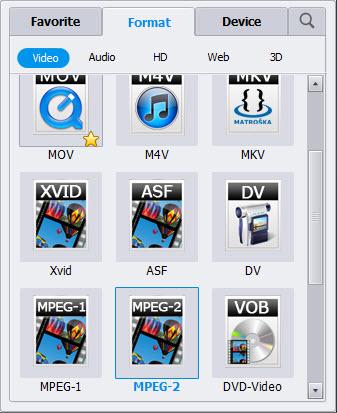
3.शुरू करने के लिए iTunes रूपांतरण VOB
सभी तैयारियाँ खत्म कर दिया गया है। अब iTunes करने के लिए VOB कन्वर्ट करने के लिए शुरू करने के लिए "कन्वर्ट" बटन पर क्लिक करें। जब रूपांतरण पूरा हो गया है, आप स्वतंत्र रूप से कनवर्ट की गई फ़ाइलें आपके itunes और iPad/iPhone/आइपॉड टच के लिए स्थानांतरण करने के लिए यदि आवश्यक हो तो आयात कर सकते हैं।
टिप्स: इस वीडियो कन्वर्टरके साथ, आप VOB फ़ाइलों में आसानी को संपादित कर सकते हैं। संपादन विंडो को खोलने के लिए "संपादित करें" क्लिक करें, यहाँ आपको प्रारंभ बिंदु और अंत बिंदु फ़ाइल के एक भाग में कनवर्ट, 4:3 या 16:9 लागू, काले किनारे काट-छाँट, और प्लग-इन के उपशीर्षक, watermarket, लागू करने के लिए रीसेट कर सकते हैं वीडियो पर आदि।
नोट: MP4 भी iTunes से एक वीडियो स्वरूपों का समर्थन है। तो आप इसके बजाय MP4 को VOB बदल सकते हैं।

भाग 2: नि: शुल्क कन्वर्टर & ऑनलाइन VOB आइट्यून्स आइट्यून्स कनवर्टर करने के लिए VOB
# 1। नि: शुल्क आइट्यून्स कनवर्टर करने के लिए VOB : Wondershare Video Converter Free
इस मुफ्त VOB आइट्यून्स वीडियो कन्वर्टर के लिए एक पूरा वीडियो toolbox है। यह मदद से आप iTunes के लिए VOB बदल, किसी भी प्रारूप में वीडियो को संपादित करें और डाउनलोड ऑनलाइन वीडियो।
प्रो: VOB वॉटरमार्क, एकाधिक वीडियो समर्थित स्वरूपों के बिना आइट्यून्स कनवर्टर करने के लिए नि: शुल्क
विपक्ष:
2. आप केवल में 10 बार तेज सुपर स्पीड पर फ़ाइलों को परिवर्तित करने के लिए इसे का उपयोग कर सकते हैं।
1. यह आम वीडियो करने के लिए परिवर्तित करने का समर्थन करता है, लेकिन 3 डी और HD वीडियो उपलब्ध नहीं हैं।
3. आप केवल YouTube से वीडियो डाउनलोड करने के लिए इसे का उपयोग कर सकते हैं।



भाग 3: ऑनलाइन iTunes कनवर्टर करने के लिए VOB
आप नि: शुल्क ऑनलाइन वीडियो कनवर्टर नीचे का उपयोग कर सकते हैं। यह वीडियो करने के लिए लगभग किसी भी स्वरूप में कनवर्ट करता है।
